当今社会学习和工作都离不开电脑,有的win7系统用户朋友在使用期间屏幕显示方向突然颠倒了,原因是不小心在键盘上乱按了一下,也不知道按的是什么键,结果屏幕就反过来了,这样就非常影响电脑的正常使用,那么,win7系统电脑屏幕倒过来了怎么解决呢?下面我们一起来看看win7系统电脑屏幕倒过来了解决方法,看完大家就会解决了。
工具/原料:
系统版本:Windows7系统
品牌型号:联想thinkpadE14
方法/步骤:
进入调整屏幕分辨率界面调整win7系统电脑屏幕倒过来:
1、电脑屏幕倒过来了怎么办?首先打开电脑点击电脑桌面左下角的“开始”菜单进行下一步操作。
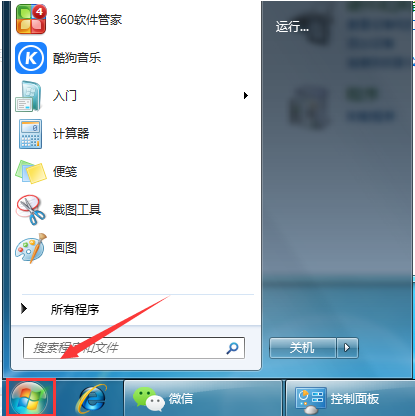
2、在弹出的下拉菜单中选择“控制面板”并点击进行下一步操作。

3、在“控制面板”中找到“外观和个性化”并点击进行下一步操作。

4、进入该界面后找到“调整屏幕分辨率”并点击进行下一步操作。

5、进入更改显示器的外观界面找打“方向”按钮并设置显示器为横向。

6、设置完成后点击“确定”后电脑屏幕就会变回横向了。

总结:
1、点击电脑桌面左下角的“开始”菜单,选择“控制面板。
2、点击在“控制面板”中找到“外观和个性化”找到“调整屏幕分辨率”并点击进行下一步。
3、进入更改显示器的外观界面找打“方向”按钮并设置显示器为横向。
4、设置完成后点击“确定”后电脑屏幕就会变回横向了。

当今社会学习和工作都离不开电脑,有的win7系统用户朋友在使用期间屏幕显示方向突然颠倒了,原因是不小心在键盘上乱按了一下,也不知道按的是什么键,结果屏幕就反过来了,这样就非常影响电脑的正常使用,那么,win7系统电脑屏幕倒过来了怎么解决呢?下面我们一起来看看win7系统电脑屏幕倒过来了解决方法,看完大家就会解决了。
工具/原料:
系统版本:Windows7系统
品牌型号:联想thinkpadE14
方法/步骤:
进入调整屏幕分辨率界面调整win7系统电脑屏幕倒过来:
1、电脑屏幕倒过来了怎么办?首先打开电脑点击电脑桌面左下角的“开始”菜单进行下一步操作。
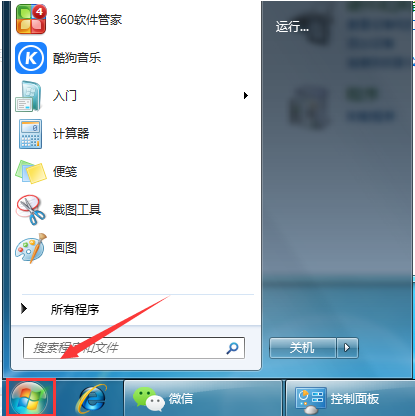
2、在弹出的下拉菜单中选择“控制面板”并点击进行下一步操作。

3、在“控制面板”中找到“外观和个性化”并点击进行下一步操作。

4、进入该界面后找到“调整屏幕分辨率”并点击进行下一步操作。

5、进入更改显示器的外观界面找打“方向”按钮并设置显示器为横向。

6、设置完成后点击“确定”后电脑屏幕就会变回横向了。

总结:
1、点击电脑桌面左下角的“开始”菜单,选择“控制面板。
2、点击在“控制面板”中找到“外观和个性化”找到“调整屏幕分辨率”并点击进行下一步。
3、进入更改显示器的外观界面找打“方向”按钮并设置显示器为横向。
4、设置完成后点击“确定”后电脑屏幕就会变回横向了。




